付属ソフト「誰でもできるポン出しソフト」
パネルに読み込んだ音源をポン出しする
「誰でもできるポン出しソフト」は、12個あるパネルにそれぞれ効果音や
BGMなどの音源を読み込んで、キーボードを押すだけで音をポンと出すことができます。
主音源に効果音などを重ねて再生したり、最大12個読み込んだ音源を1つ1つポン出しして
再生するなど、用途によっていろいろな使い方ができます。
音源ファイルを読み込んで音量などを設定したセッティングファイルは、
保存して再編集することもできるのでとても便利です。
※早送り、巻き戻し、1曲ごとに一時停止することはできません。
読み込みした元の音楽ファイルのファイル名を変更したり、
削除、移動すると再生不可になりますのでご注意ください。
<読込可能なファイル形式> wav,mp3
<保存ファイル形式> pnt(本ソフト専用のファイル形式です)
※音楽ファイルの出力はできません。
1.「誰でもできるポン出しソフト」を起動します
ランチャー画面の[ポン出し]ボタンをクリックします。
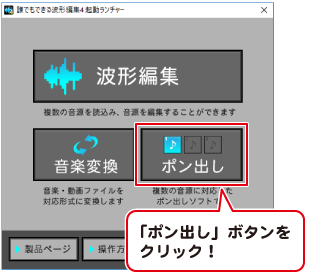
「誰でもできるポン出しソフト」が起動して、下図の画面が表示されます。
全部で12個のパネルがあります。
各パネルに音源を読み込みます。
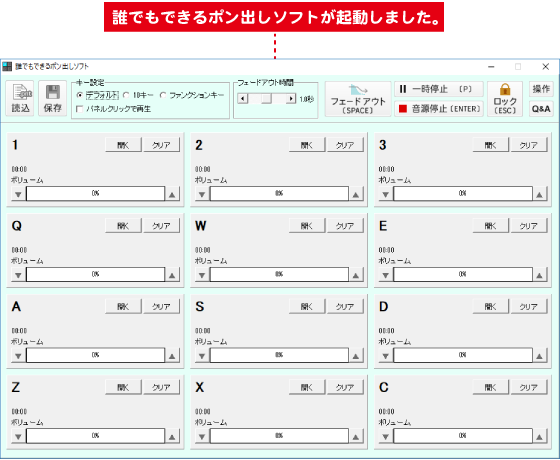
2.パネルに音源ファイルを読み込みます
開くボタンをクリックします。
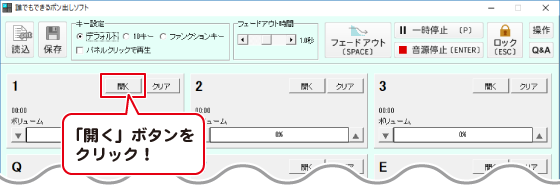
ファイルを開く画面が表示されますので
ファイルの保存場所を選択します。
読み込む音源ファイルを選択します。
開くボタンをクリックします。
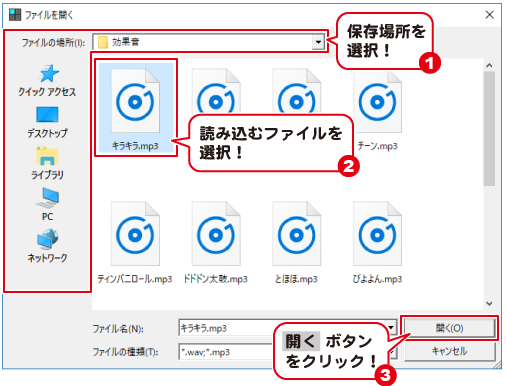
パネルに音源が読み込まれると、
音源ファイル名、曲の長さ、ボリュームが表示されます。
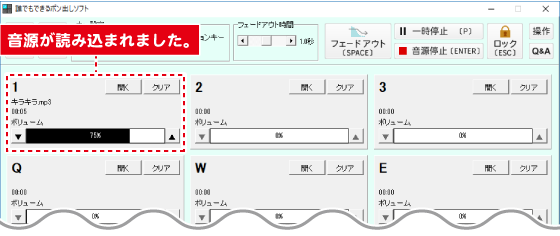
同様の操作を繰り返して、12個のパネルに音源を読み込むことができます。
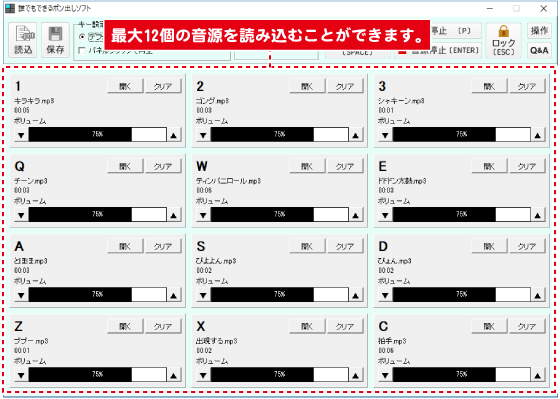
3.再生方法を設定します
パネルに読み込んだ音源は、キーボードのキーを押すと再生できます。
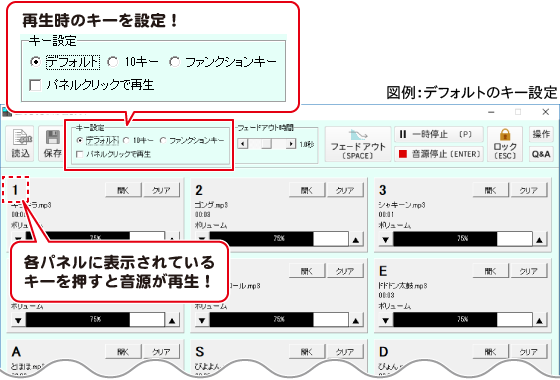
キー設定で、デフォルト、10キー、ファンクションキーのいずれかを選択してください。
「パネルクリックで再生」にチェックを入れると、画面の各パネルをクリックしても再生します。

4.音源を再生します
パネルに設定されているキーを押すと、音源が再生されます。
再生中のパネルは、下図のように黄色表示されます。
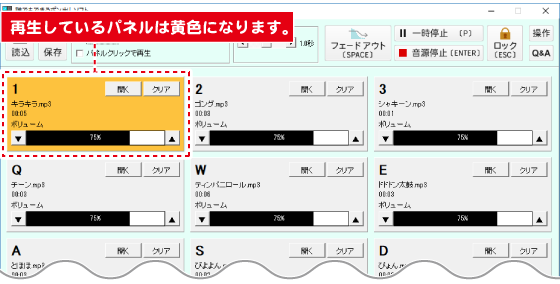
複数のキーを押して、重ねて音源を再生することができます。
※1曲ごとに一時停止することはできません。
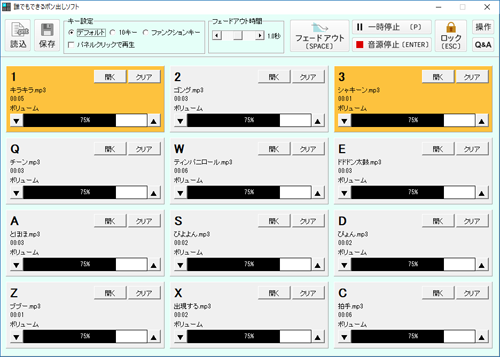
5.音源を一時停止、停止、フェードアウトする場合
フェードアウトボタン
現在再生している音源を全てフェードアウトで終了します。
キーボードの[スペース]キーでも動作します。
フェードアウトする時間を0.1~2.0秒間で設定します。
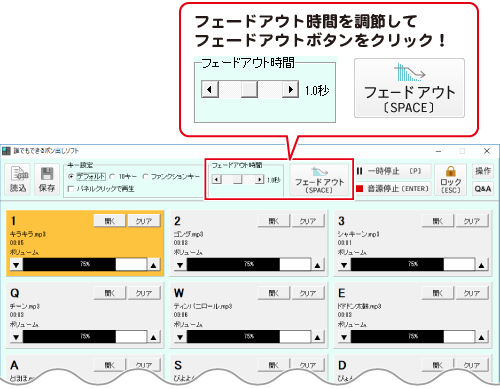
一時停止ボタン
現在再生している音源を全て一時停止します。
ボタンがに変わりますので
途中からの再生する場合は、再開ボタンをクリックしてください。
キーボード操作でも動作します。([P]で一時停止、[U]で再開)
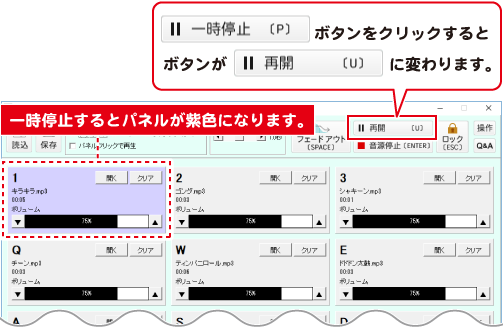
音源停止ボタン
現在再生している音源を全て停止します。
途中からの再生はできません。
キーボードの[Enter]キーでも動作します。
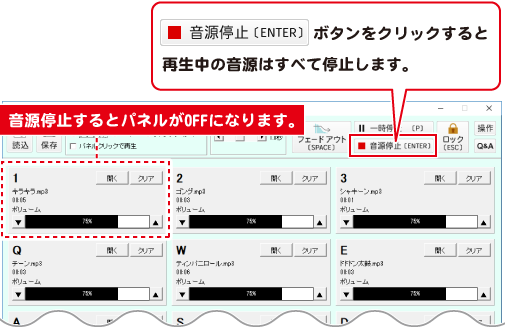
キーボード操作をロックする
「ロック」ボタンをクリックすると、キーボードでの操作をロックして([Esc]キーを除く)、マウス操作のみ有効となります。
画面がピンク色になるとロック状態となります。
ロックの解除は、キーボードの[Esc]キーまたは、 ボタンをクリックしてください。
ボタンをクリックしてください。
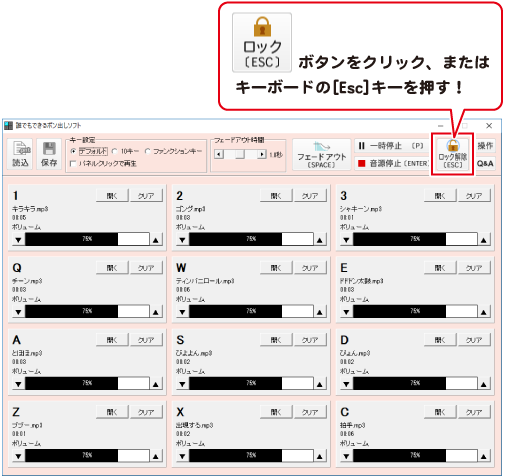
6.パネルに読み込んだ設定をクリアする場合
各パネルにあるクリアボタンをクリックすると、パネルの設定内容をクリアします。
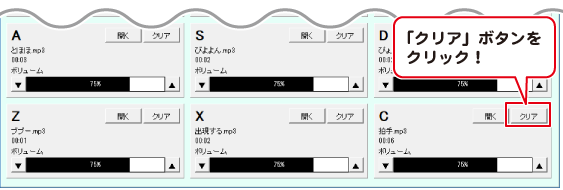
クリアする場合は、はいボタンをクリックしてください。
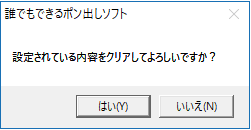
音源ファイル、再生時間、ボリューム表示の各設定がクリアされます。
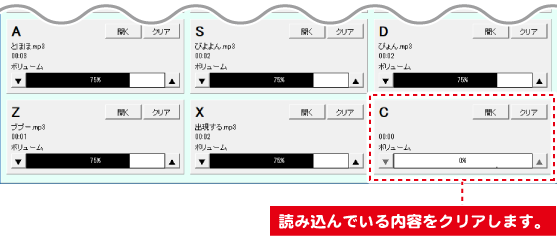
ファイルを保存する
各パネルに設定した内容やキー設定、フェードアウト時間を
セッティングファイルとして保存することができます。
※音楽ファイルでの保存はできません。
「保存」ボタンをクリックします。
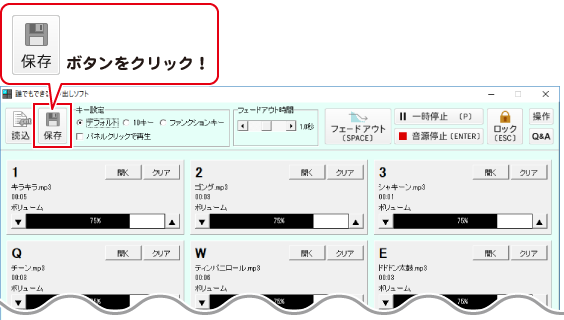
名前をつけて保存画面が表示されますので
ファイルの保存場所を選択します。
保存ファイル名を入力します。
保存ボタンをクリックします。
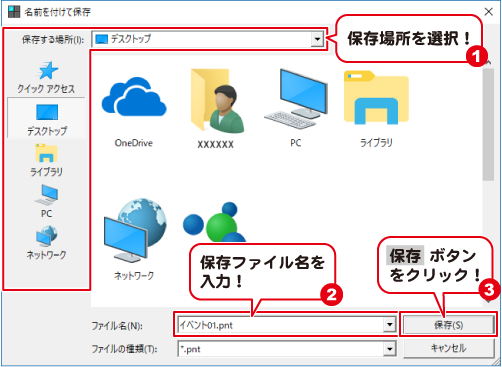
拡張子.pnt のファイルが保存されます。

保存ファイルを開く
保存ファイルをダブルクリック、またはメイン画面の「読込」ボタンをクリックして
保存ファイルを開きます。

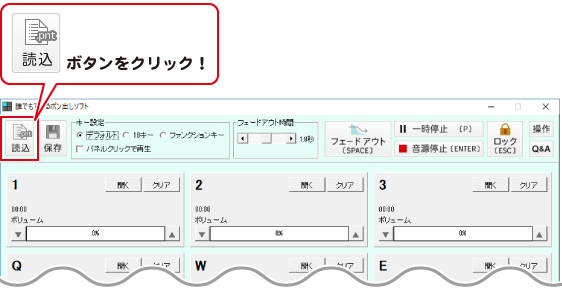
Copyright© IRT.Inc All rights reserved.
